Как лесно да правите кратки видеоклипове в YouTube с вашите по-дълги видеоклипове: Social Media Examiner
Youtube шорти Youtube / / September 13, 2022
Искате ли да направите повече с YouTube Shorts? Търсите лесен начин да превърнете своите видеоклипове в YouTube в шорти?
В тази статия ще откриете как да създавате кратки видеоклипове в YouTube, като използвате дългите си видеоклипове.
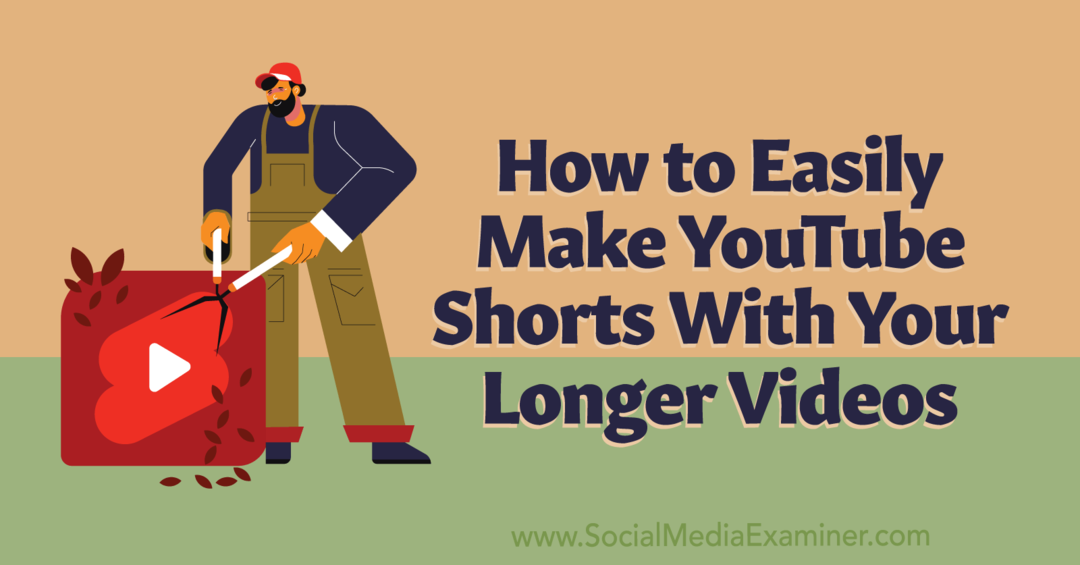
3 причини търговците да дадат приоритет на YouTube Shorts
От TikTok до Instagram, кратките видеоклипове продължават да са тенденция в каналите на социалните медии. Но ако вече използвате TikTok и Instagram за видеоклипове с кратка форма и YouTube за видео с дълга форма, наистина ли трябва да създавате видеоклипове с кратка форма и за YouTube?
Въпреки че YouTube Shorts е най-новото от основните видео приложения за кратка форма, закачливите видеоклипове вече са най-популярни. Към юни 2022 г. YouTube Shorts е повече от 1,5 милиарда потребители на месец и регистрира средно 30 милиарда гледания на ден.
Макар и все още впечатляващ, TikTok регистрира само 1 милиард месечни потребители в последния отчет на платформата. Ако искате вашата марка да бъде там, където са потребителите, YouTube Shorts е очевиден избор.
Нека да разгледаме няколко причини, поради които марките трябва да обмислят да дадат приоритет на YouTube Shorts, особено сега, когато е толкова бързо и лесно да ги създадете.
YouTube Shorts ускоряват растежа на канала в YouTube
Редовното публикуване на ангажиращо дългосрочно съдържание може да бъде изключително полезно за растеж на канала и други цели. Но тъй като все повече потребители използват кратки видеоклипове в YouTube, важно е да разберете как видеоклиповете с дълга и кратка форма допринасят за растежа на вашия канал.
Според ръководителите на YouTube, късите панталони са идеални за представяне на вашата марка пред нова аудитория, което ги прави ключов компонент от пътуването на клиента. Когато се фокусирате както върху дългосрочно, така и върху краткосрочно съдържание, вероятно ще видите оптимален растеж и задържане на аудиторията в YouTube.
YouTube Shorts подобряват откриваемостта за вашите индивидуални дълги видеоклипове
YouTube наскоро обяви, че зрителите, които гледат късометражните филми на канала ви, ще започнат да виждат вашите дълги видеоклипове в препоръчаните от тях видеоклипове.
И тъй като импортираните кратки видеоклипове включват връзки към оригиналния видеоклип, те също могат да помогнат за привличане на трафик от началната страница на YouTube към дългосрочно съдържание. Това означава, че използването на новия инструмент за създаване на кратки видеоклипове на YouTube има потенциала да привлече нови зрители на кратки и дълги видеоклипове.
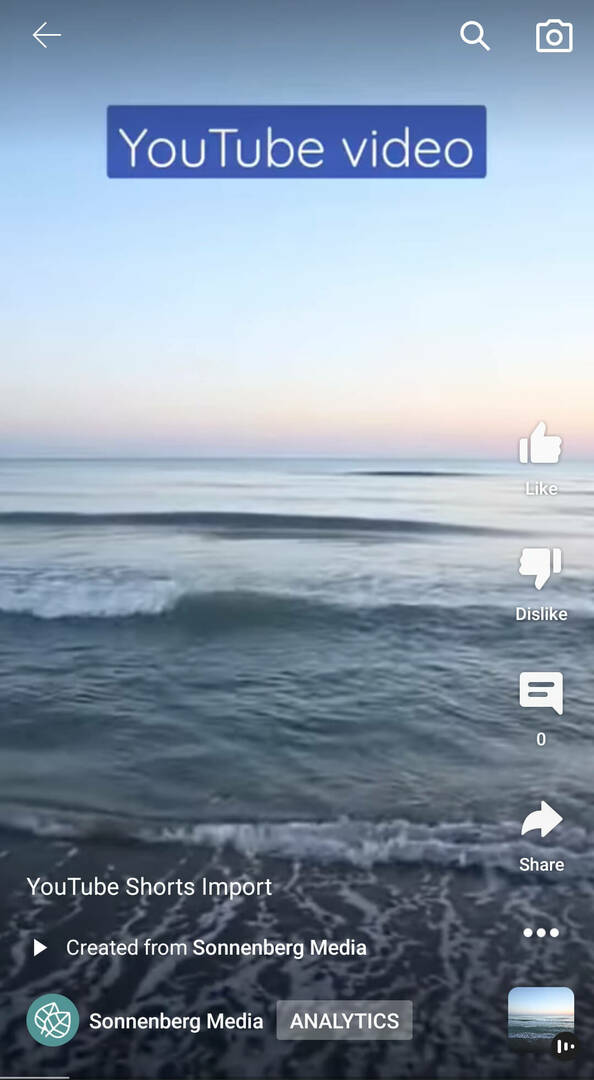
YouTube Shorts увеличават максимално стойността на дългосрочното видео съдържание на вашия канал
Създаването на страхотно съдържание изисква време и ресурси, особено когато става дума за дългосрочно видео. Ако използвате несвързани работни потоци, за да създавате кратко и дълго съдържание или ако публикувате различно съдържание в двете емисии, може да правите лоша услуга на канала си.
Новата опция на YouTube за превръщане на видеоклипове в кратки е нещо повече от инструмент за спестяване на време. Той също така ви позволява да пренасочите ресурсоемко съдържание, така че да можете да извлечете повече стойност от видео с дълга форма, без да извършвате много допълнителна работа. Тъй като този нов инструмент работи за всеки от вашите дълги видеоклипове, той може да бъде чудесен за повторно показване на по-старо съдържание, което все още е вечнозелено.
Как да създадете кратки видеоклипове в YouTube от съществуващ видеоклип с дълга форма
През юли 2022 г. YouTube стартира инструмент, предназначен за създаване на шорти от съществуващи видеоклипове в YouTube. Нека разгледаме как да го използвате, за да започнете бързо да публикувате кратки видеоклипове в YouTube.
#1: Изберете видеоклип в YouTube, който да пренастроите
Започнете, като отворите приложението YouTube и отидете до раздела Библиотека. Докоснете Вашите видеоклипове за достъп до всички видеоклипове, публикувани от канала ви. След това докоснете, за да отворите всеки видеоклип в дълга форма.
Вашето ръководство за бъдещето на бизнеса

Ренесансът на Web3 отваря нови възможности за предприемачи, творци и търговци, които са готови да приемат промените. Но на кого можете да се доверите?
Представяне на Crypto Business Conference; първокласно събитие за всеки, който иска да научи как да накара Web3 да работи за техния бизнес.
Присъединете се към нас в слънчевия Сан Диего, Калифорния, за първата по рода си крипто конференция за пионери в бизнеса… не маниаци на финанси и технологии. Ще получите действени идеи за изграждане на бизнес от доказани иноватори - без целия технически жаргон.
ЗАЯВЕТЕ СВОЕТО МЯСТООт видео менюто докоснете Създаване. След това изберете Edit Into a Short. Трябва да видите тази опция за всички видеоклипове, по-дълги от 2 минути.
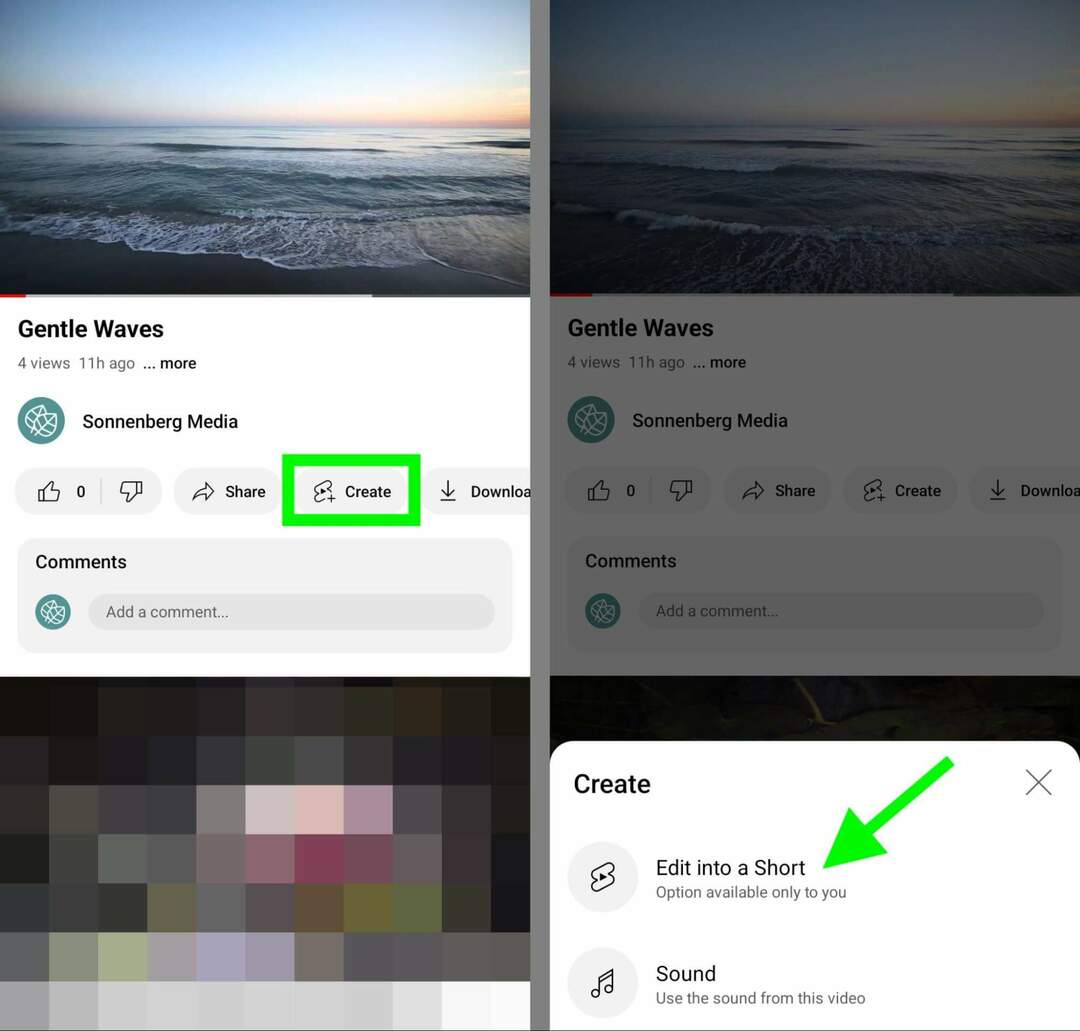
Обърнете внимание, че този инструмент в момента работи само с видеоклипове, които вашият канал е публикувал. Това означава, че няма да можете да пренасочвате съдържанието на други канали или да използвате защитено с авторски права съдържание за разработване на кратки филми.
#2: Изберете видео клип
YouTube автоматично импортира видеоклипа ви в интерфейса на Shorts и избира клип, който да конвертира във видеоклип с кратка форма. Всяко аудио от оригиналния видеоклип се импортира директно в Shorts.
Клипът Shorts започва в клеймото за време, показано на видеоклипа, когато докоснете бутона Създаване. За да си спестите време по време на процеса на създаване на Shorts, е полезно да превъртите до правилния времеви печат във видеоклипа, преди да го конвертирате в кратък.
Ако искате да коригирате началната точка или да изберете напълно различен клип, плъзнете плъзгача в долната част на екрана. От тук можете също да изрежете колкото искате кадри от началото или края на клипа.
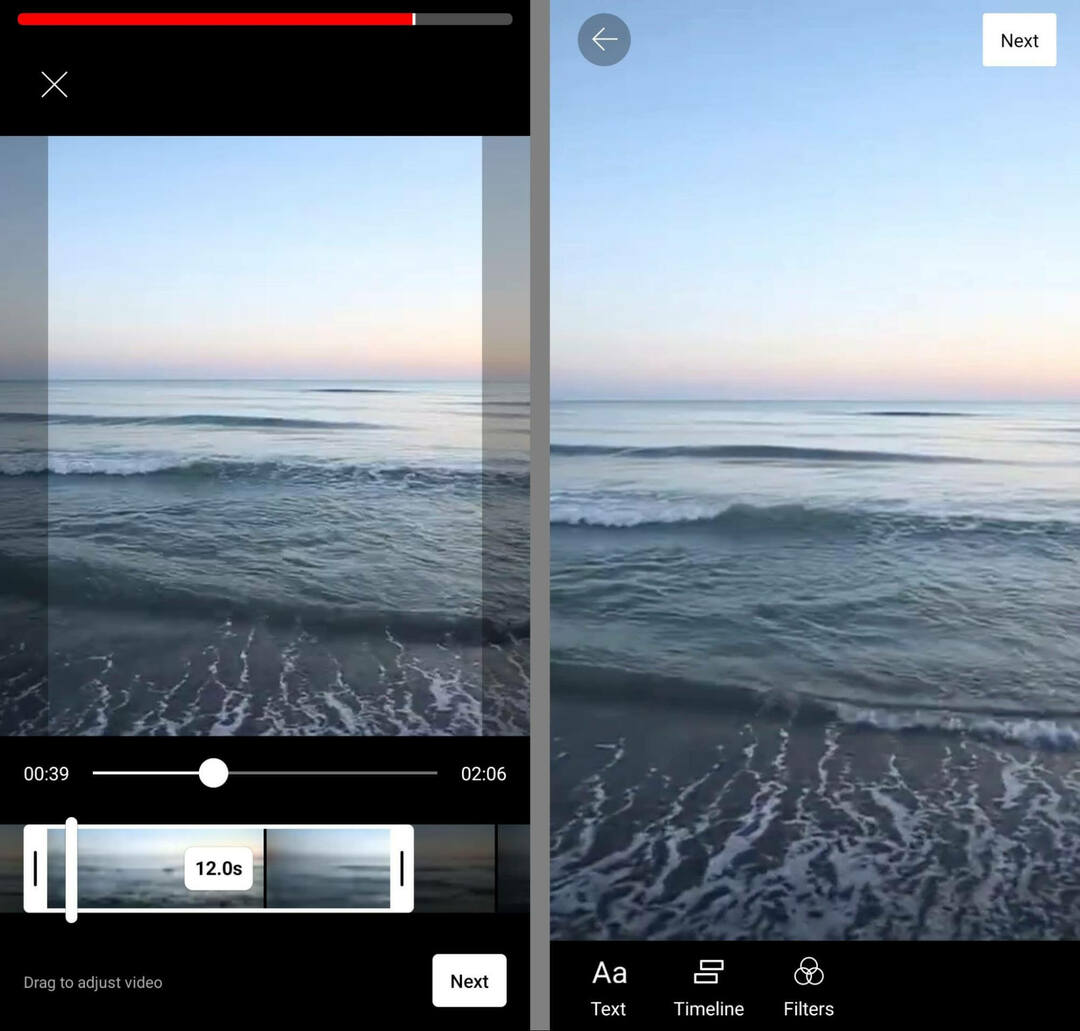
Въпреки че в момента късометражните филми имат ограничение от 60 секунди за различните канали и устройства, този инструмент работи малко по-различно на различните устройства. От август 2022 г. потребителите на iOS могат да избират 60-секундни клипове от импортирани видеоклипове, докато потребителите на Android могат да избират само 15-секундни клипове.
Ако изберете клип, който е под ограничението за време на устройството за този инструмент, ще имате опцията да запишете допълнително съдържание, което да добавите към краткия филм. Така че имайте предвид ограничението от 15 секунди за Android и ограничението от 60 секунди за iOS, докато изрязвате видеоклипа и планирате пълния кратък видеоклип.
#3: Използвайте инструментите за редактиране на YouTube Shorts
След като изберете клип, докоснете бутона Напред, за да започнете редактирането. Имате достъп до пълната гама инструменти за редактиране на YouTube Shorts.
За да направите видеоклипа си с кратка форма да се откроява в емисията Shorts, докоснете Филтри. Можете да визуализирате някой от наличните филтри или да се придържате към Normal, което е нефилтрираната версия на вашия кратък филм. Докоснете Готово, за да приложите вашите настройки.
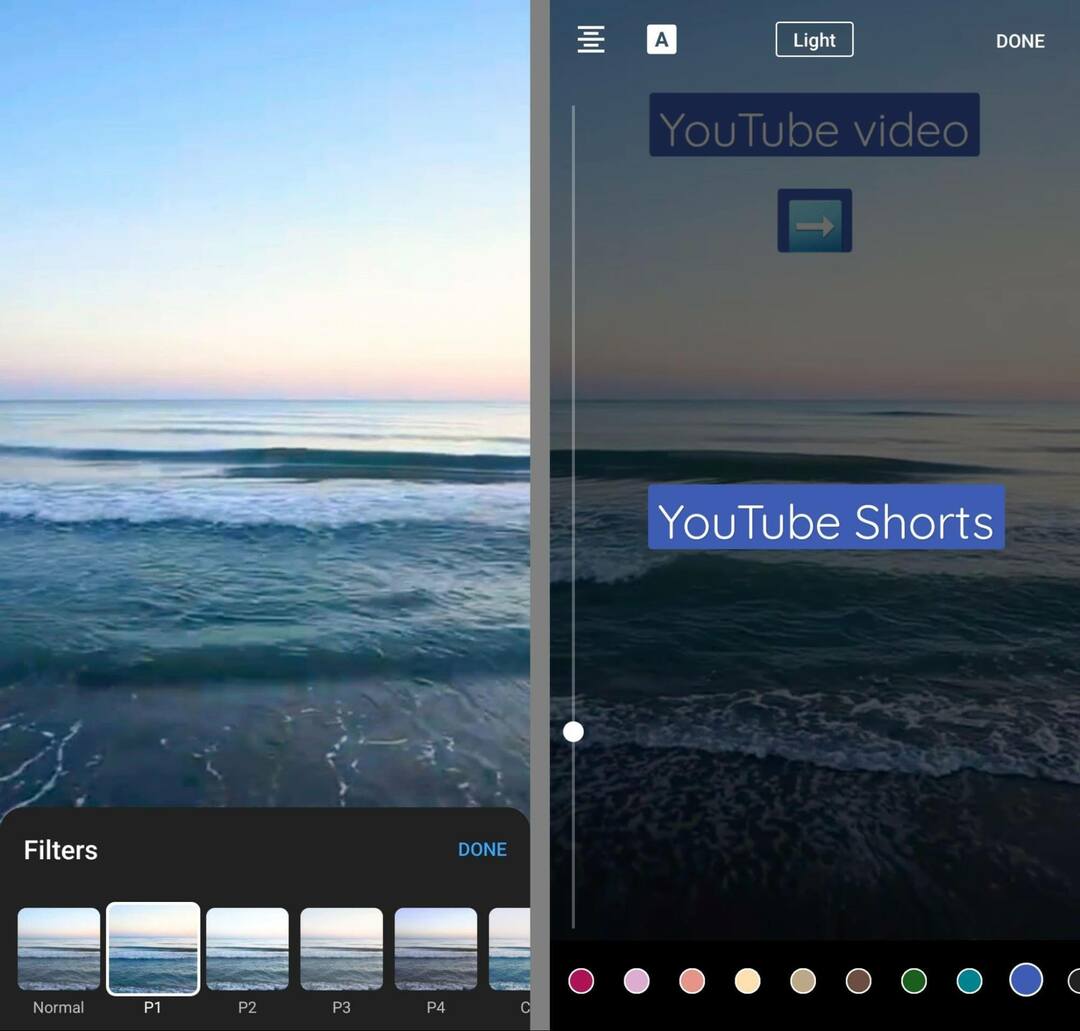
За да добавите текстови наслагвания към краткия видеоклип, докоснете бутона Текст. Можете да добавите колкото искате текстови наслагвания, като използвате сините насоки, за да ги задържите в видимите области на екрана.
Докоснете опциите за форматиране в горната част на екрана, за да промените вида на текста. Можете да коригирате шрифта, фона и подравняването. Можете също така да превъртате през опциите в долната част на екрана, за да регулирате цветовете на текста и фона.
След като създадете текстови наслагвания, можете да докоснете, за да коригирате времето, в което се появяват. Като алтернатива можете да докоснете бутона Timeline, за да отворите директно времевата линия.
Когато редактирате времевата линия на краткия видеоклип, можете да плъзнете плъзгачите, за да регулирате времето за всеки текстов елемент. Можете също да плъзгате и пускате елементите на времевата линия, за да промените кой да се показва отгоре.
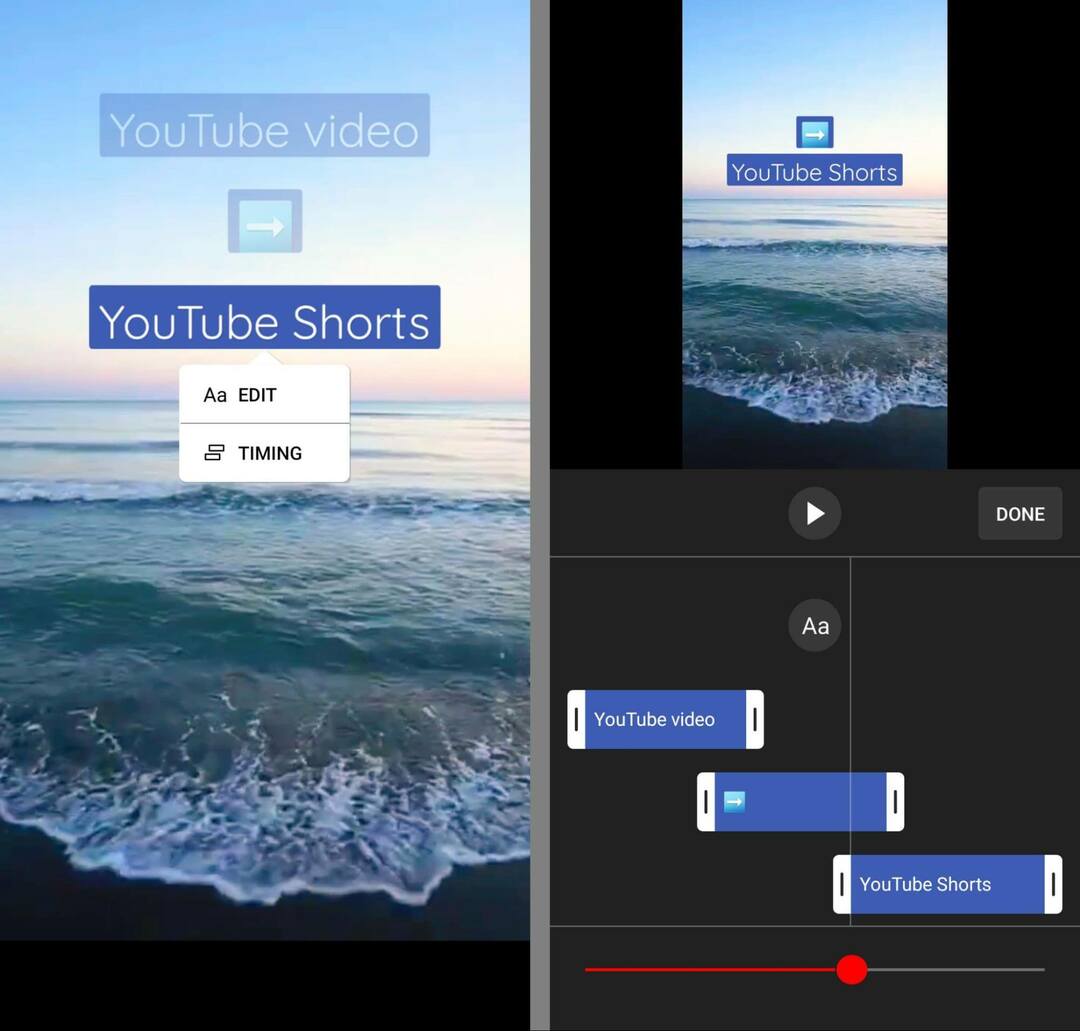
Трябва да добавите друго текстово наслагване? Докоснете бутона Aa, за да създадете ново наслагване директно от времевата линия.
За да прегледате видеоклипа от екрана на времевата линия, натиснете бутона Пусни. След това докоснете Готово, когато приключите с редактирането на времевата линия на краткия видеоклип. Можете да визуализирате видеоклипа на цял екран, преди да го публикувате или да правите допълнителни редакции.
#4: Вмъкнете допълнително видео в YouTube Short
Ако вече сте достигнали времевия лимит на инструмента за вашето устройство, няма да можете да добавите повече съдържание към краткия. Но ако краткият видеоклип е под ограничението във времето, можете да запишете или импортирате допълнително съдържание.
За да регулирате дължината на късометражния филм, докоснете 15 или 60 над бутона Запис. В горната част на екрана червената лента показва каква част от времевия лимит вече е използвано от импортираното съдържание.
Вземете експертно обучение по маркетинг в социални медии от професионалистите

Искате ли да изпреварите конкуренцията и да научите как да разнообразите стратегията си за социален маркетинг?
Учете се от най-доверените експерти в индустрията, общувайте с други интелигентни търговци и издигнете маркетинга си на следващото ниво по време на това 3-дневно събитие в слънчев Сан Диего, Калифорния.
КЛИКНЕТЕ, ЗА ДА НАУЧИТЕ ПОВЕЧЕ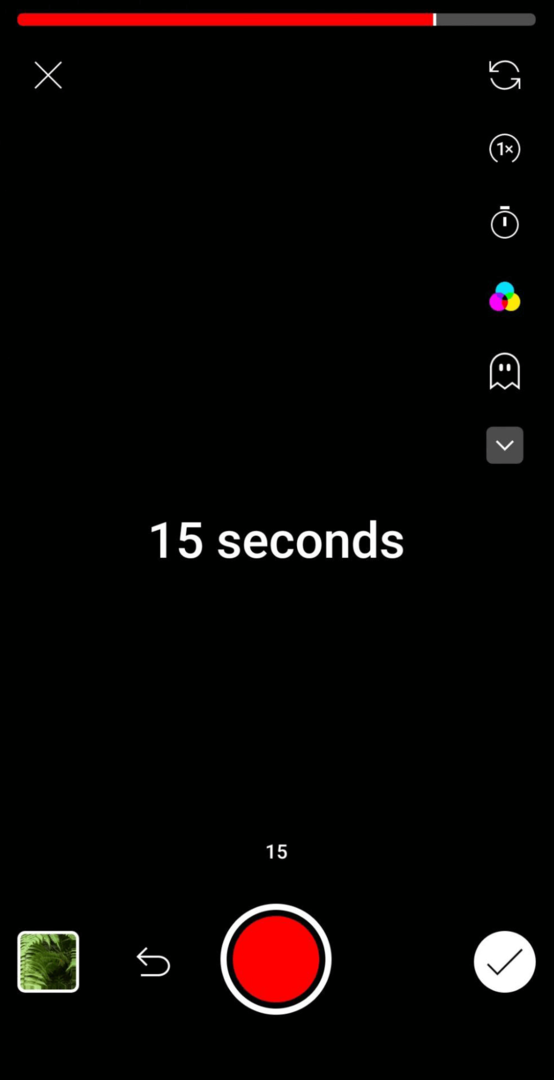
Докоснете лявата стрелка, за да добавите още кадри с помощта на интерфейса Shorts.
След това използвайте инструментите за създаване на Shorts, за да заснемете ново съдържание. Например, можете да зададете таймер, който да започне да записва, след като сте настроили кадъра. Можете също така да ускорите или забавите заснетия материал от .3x до 3x.
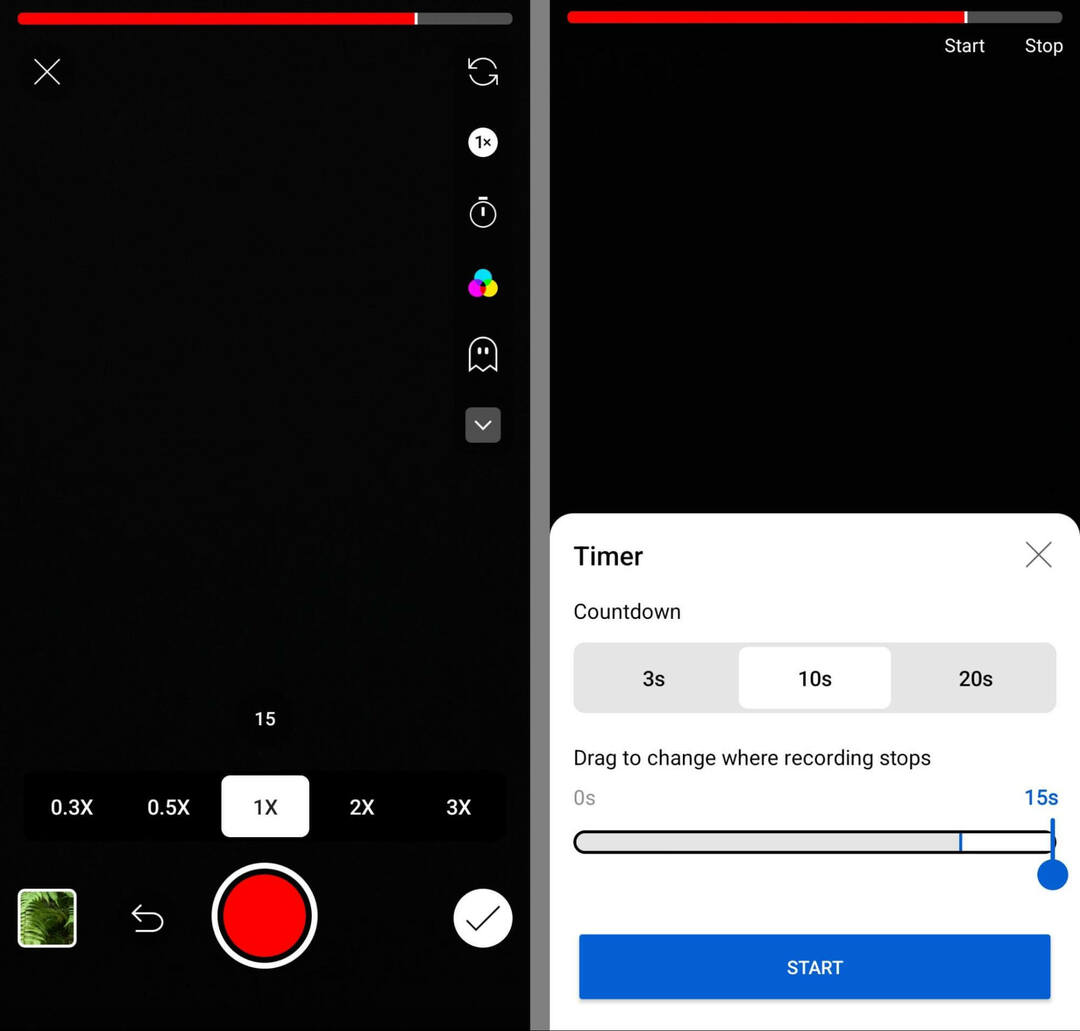
Искате ли да добавите по-голямо усещане за приемственост към пълния кратък филм? Докоснете иконата на призрак, за да подравните новата снимка с елементи от импортираното съдържание. С тази опция е лесно да добавите коментар или реакция към оригиналното съдържание.
Филтърът, който сте избрали за импортирания видеоклип, автоматично се пренася към новото съдържание, което създавате за краткия видеоклип. Но можете да докоснете иконата на филтъра, за да изберете нов облик на краткия филм.
Как да импортирате повече Shorts съдържание
Не искате да снимате ново съдържание? Можете също така да качвате вече съществуващи видеоклипове - страхотна опция, ако вече имате подходящо съдържание под ръка. Докоснете иконата на галерията в долния ляв ъгъл, за да изберете клип за добавяне.
Ако клипът е по-дълъг от оставащото ограничение за време, можете да плъзнете плъзгача, за да изберете секцията, която искате да добавите към краткия филм. Можете също така да отрежете началото или края на клипа, ако е необходимо, и след това да свържете няколко видеоклипа заедно, за да запълните оставащото време.
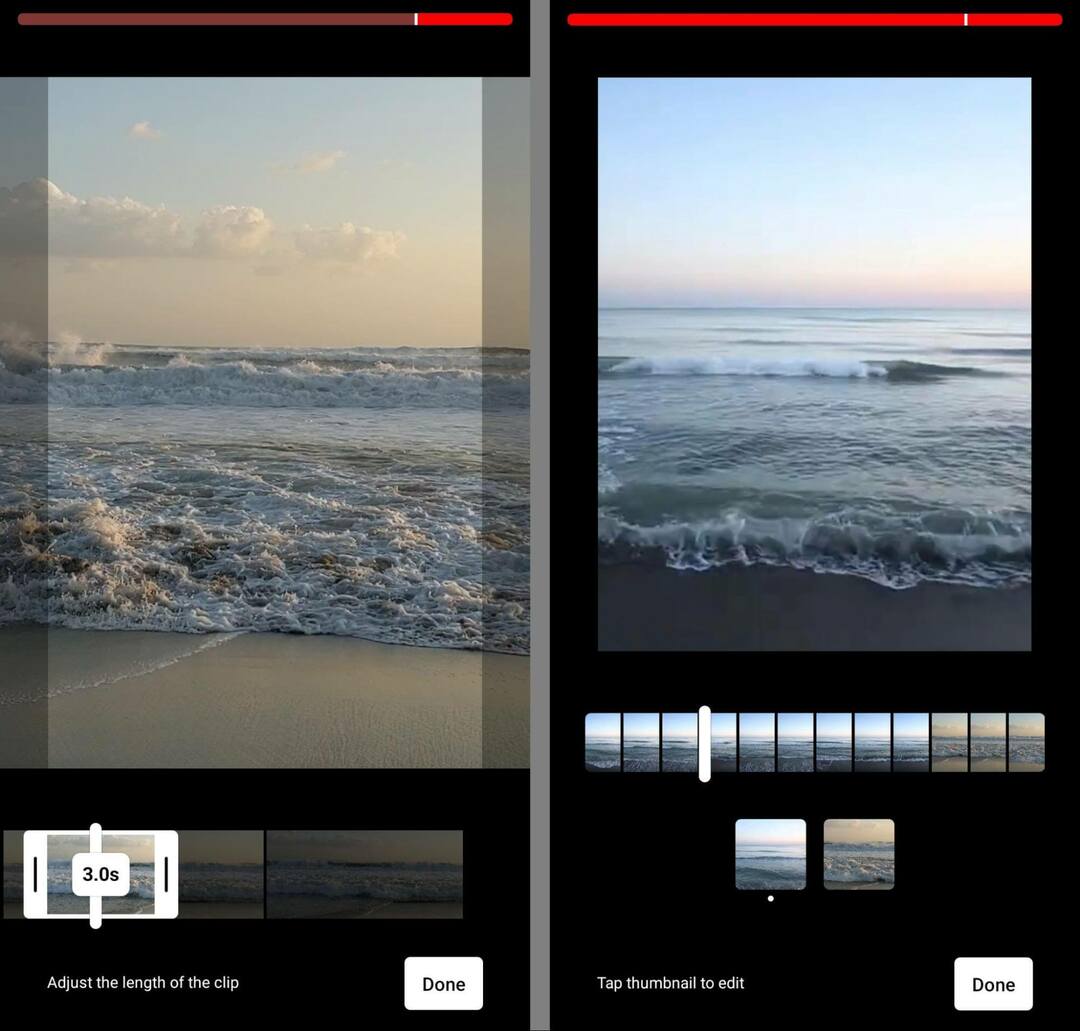
За да прегледате късометражния клип и да се уверите, че клиповете пасват заедно, както е планирано, докоснете иконата за изрязване в менюто за редактиране. Оттук можете да изберете някой от клиповете, които сте създали, и да регулирате дължината или да отрежете кадрите. Докоснете иконата на отметка в долния десен ъгъл, за да потвърдите всички клипове.
Сега можете да редактирате пълния кратък, включително импортирания видеоклип и всяко добавено съдържание. Ще разполагате със същия набор от инструменти за редактиране: текст, филтри и времева линия. Докоснете Напред, за да преминете към екрана за публикуване.
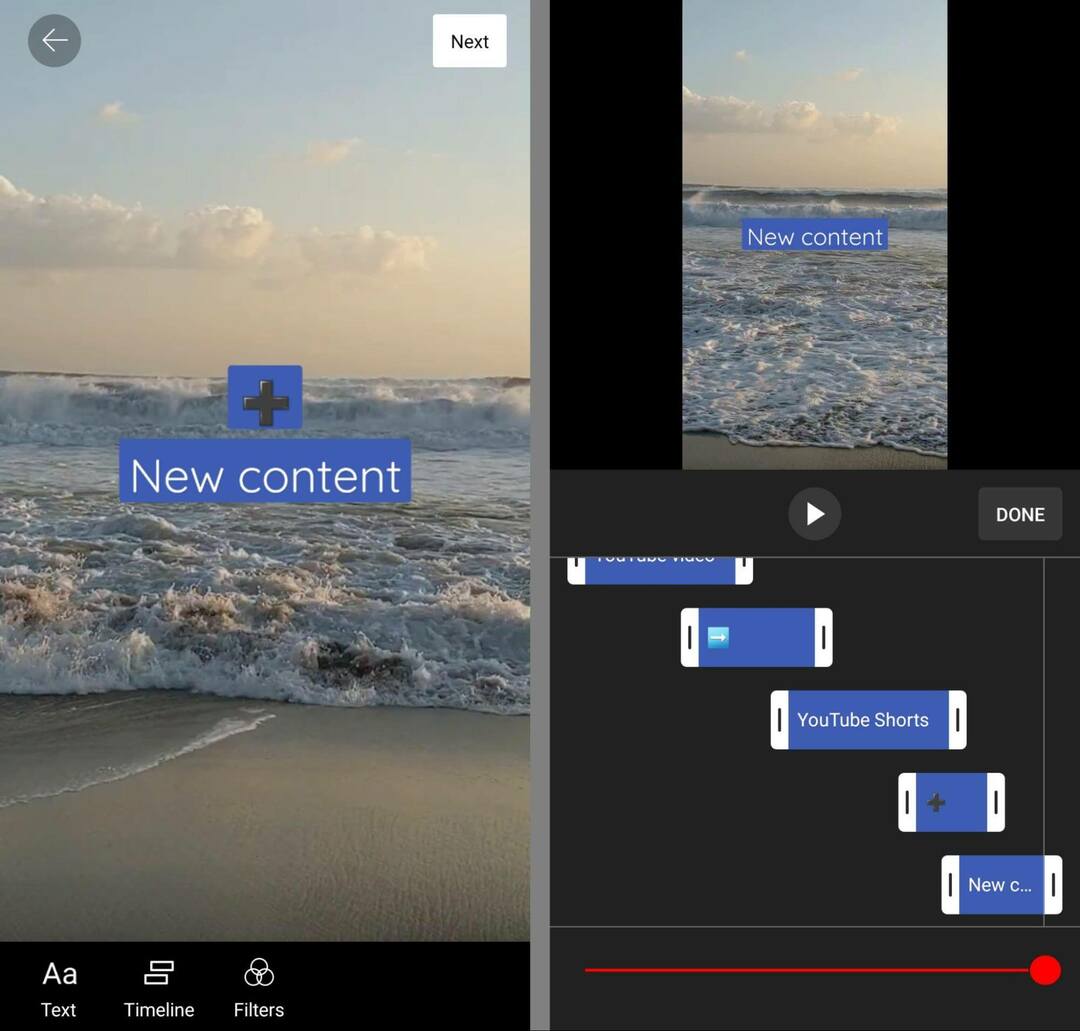
#5: Публикувайте в YouTube Shorts
На екрана за публикуване изберете настройка за видимост и потвърдете аудиторията. Можете също да добавите заглавие, което отговаря на ограничението от 100 знака за YouTube Shorts. Когато приключите, докоснете бутона Качване на кратко, за да публикувате.
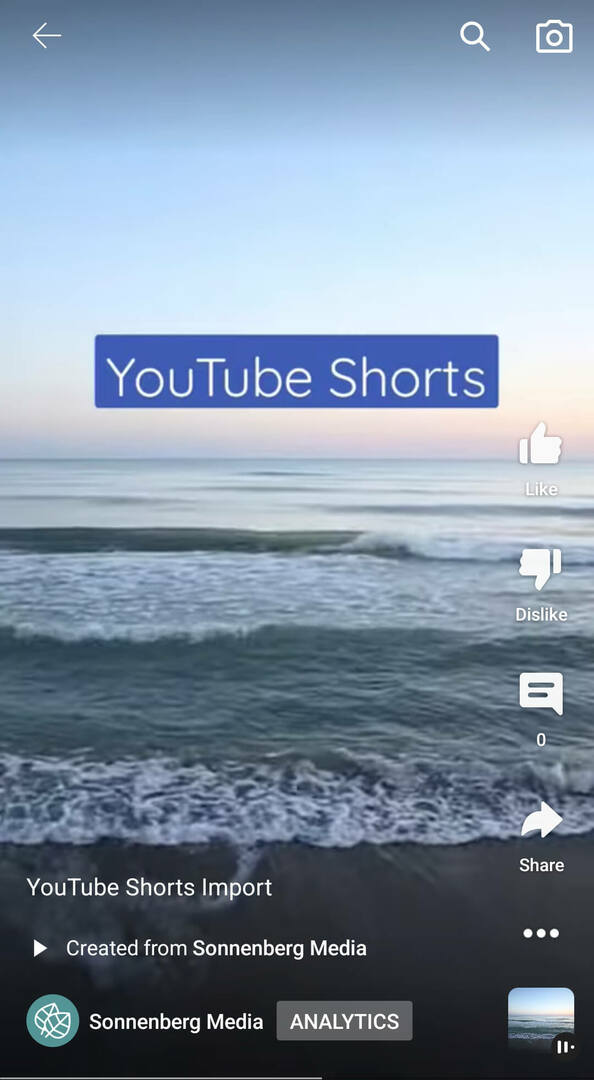
Отворете библиотеката на канала си в приложението YouTube, за да видите новокачения кратък видеоклип. YouTube автоматично добавя маркер Created From, който приписва кредита на вашия канал за оригиналното съдържание. Можете да докоснете маркера, за да отворите и видите оригиналния видеоклип.
4 начина за използване на импортирани кратки видеоклипове от YouTube
Любопитно ли ви е как можете ефективно да добавите този инструмент към вашия план за кратко видео съдържание? Нека да разгледаме някои случаи на употреба за импортирани шорти от YouTube.
Създайте тийзъри за дългосрочно видео
Искате ли да насърчите абонатите да гледат дългосрочно видео? Като го импортирате в YouTube Shorts, можете да споделите кратък фрагмент, за да предизвикате интереса на публиката си. Тъй като можете да създавате текстови наслагвания по време на процеса на редактиране, можете да добавите допълнителен контекст, предназначен да насочи трафик към оригиналния видеоклип.
Споделете полезни съвети
Екипът ви публикува ли много гъсто опаковано образователно съдържание? С този инструмент можете лесно да превърнете сложно дългосрочно съдържание в кратки шорти. Тъй като можете да създадете множество кратки видеоклипове от едно и също оригинално съдържание, един видеоклип може да осигури много материали за вашата емисия Shorts.
Предоставяне на актуализации
Трябва ли да актуализирате функция или насока, която сте споменали в дългосрочно видео? Вместо да харчите време и ресурси за напълно нов видеоклип, можете да споделите бърза актуализация в кратко, включително фрагмент от оригиналния видеоклип за контекст.
Покажете вечнозелено съдържание
Искате ли да покажете един от най-популярните дълги видеоклипове на канала си? С новия инструмент за създаване на кратки видеоклипове на YouTube можете да насочите повече трафик към по-старо съдържание, като получите още по-голяма стойност от вечнозелените видеоклипове на вашия канал.
Вносни шорти срещу. Клипове: Каква е разликата?
Инструментът за импортиране на видеоклипове на YouTube прави създаването на шорти невероятно лесно, стига да имате страхотно оригинално съдържание, от което да черпите. Но когато пренасочването на оригиналното съдържание е основната цел, не бихте ли могли вместо това просто да използвате инструмента за клипове на YouTube? Нека сравним двата инструмента, за да можете да решите кой да използвате.
Формати на съдържанието
Както клиповете, така и импортираните шорти изискват дългосрочно видео като оригинален източник на съдържание. Но готовите продукти се показват в два различни формата.
Клиповете се показват в стандартния инструмент за гледане на видеоклипове в дълга форма на YouTube, точно както оригиналното видео. Въпреки че клиповете технически се вписват в ограничението от 60 секунди за шорти, превръщането им в шорти ще изисква преобразуването им в ново съотношение на страните. За разлика от това, импортираните видеоклипове се показват като кратки видеоклипове и може да се показват в емисията за кратки видеоклипове.
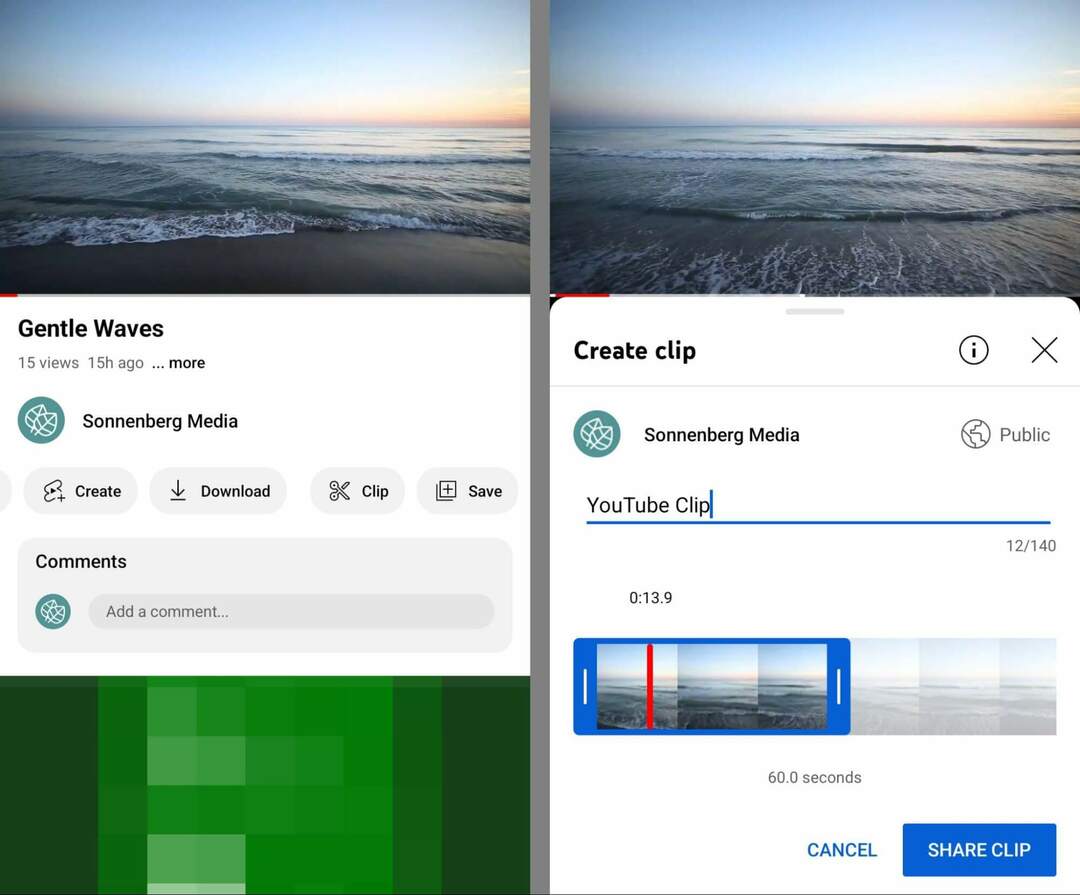
Видео видимост
Клиповете не са самостоятелно съдържание и не се показват във вашия канал като публикувани видеоклипове. Това означава, че трябва ръчно да споделяте всички клипове, които създавате; например чрез публикуване на връзките в социалните медии.
За разлика от това, импортираните кратки видеоклипове са публикувани видеоклипове, които се показват във вашия канал, в емисията Shorts и при търсене. Можете също да направите връзка към тези шорти от други социални мрежи или маркетингови канали.
Инструменти за редактиране
Инструментът за клипове на YouTube не поддържа редактиране. Когато създавате клип, единствената ви възможност е да изберете сегмент (от 5 до 60 секунди) от видеоклип с дълга форма. Можете да добавите описателно заглавие, но не можете да промените съдържанието във видеоклипа.
За разлика от това, инструментът за импортиране на видеоклипове на YouTube поддържа пълния пакет за редактиране на Shorts. Можете да добавяте филтри и текст върху оригиналното съдържание. Можете също така да заснемете или да добавите ново съдържание, което добавя или коментира оригиналния видеоклип, стига да се вписва в ограничението за кратки видеоклипове от 60 секунди.
Етикети за оригинално съдържание
Както клиповете, така и импортираните късометражни филми включват автоматизирани етикети, които се свързват с оригиналния видеоклип. Ако оригиналният видеоклип принадлежи на вашия канал, увеличеният трафик може да има други предимства, като нови абонати, повече гледания на видеоклипове и подобрени възможности за осигуряване на приходи.
Тъй като инструментът за импортиране на видеоклипове на YouTube работи само със съдържание, което притежавате, тези шорти винаги ще разширяват канала на вашата марка. Но клиповете в YouTube работят с включено съдържание от всеки канал, така че не забравяйте да разгледате внимателно изходното съдържание и канала за клипове.
В някои случаи може да видите опция за създаване на кратък клип директно от клип, който сте направили. Влезте в клиповете си от библиотеката на YouTube на канала си и докоснете бутона Shorts от менюто Clip.
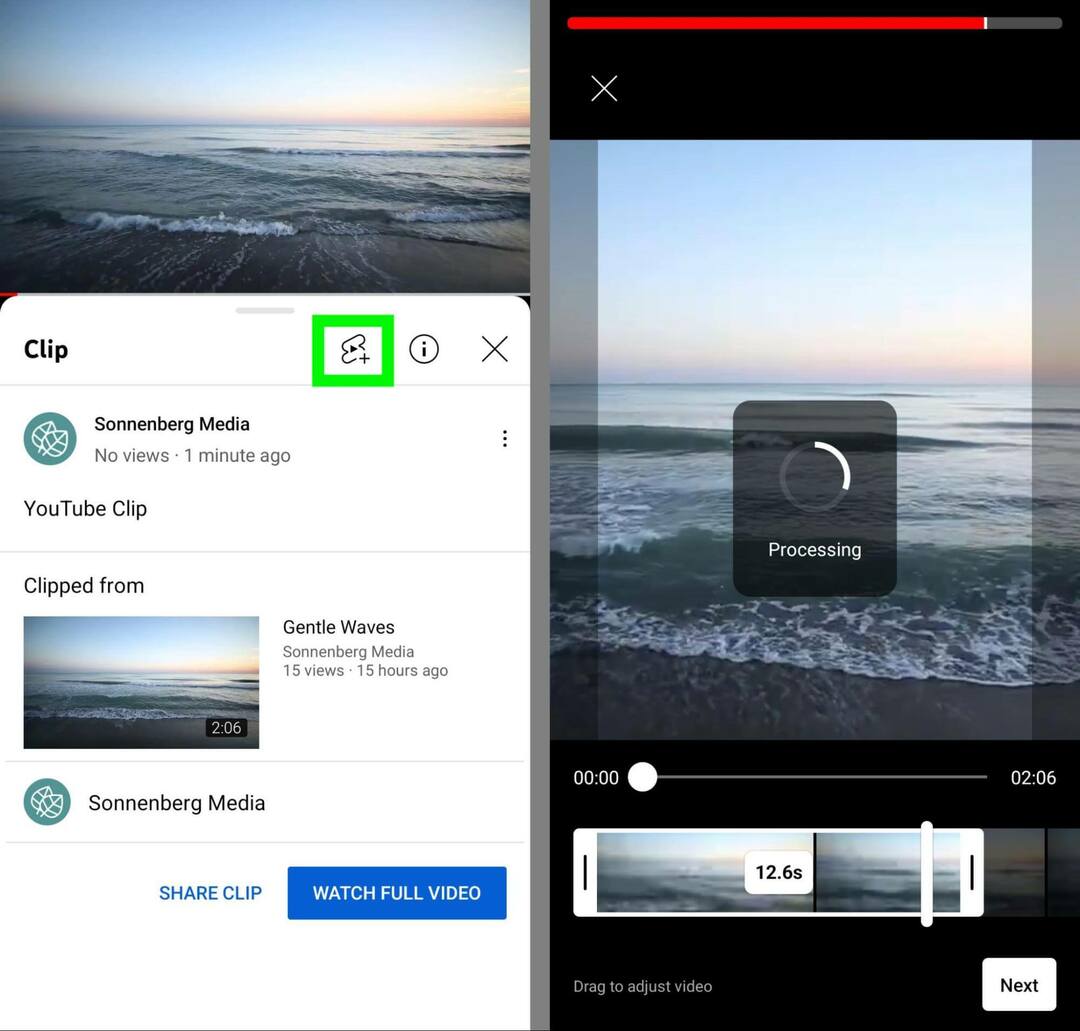
Инструментът за импортиране автоматично изтегля цялото видео, така че можете да коригирате времето, ако е необходимо. След това можете да използвате работния процес, който разгледахме по-горе, за да редактирате краткия видеоклип, да добавите още съдържание и да го публикувате в канала си в YouTube.
Заключение
С новия инструмент за импортиране на видеоклипове на YouTube можете бързо да създавате кратки видеоклипове, като използвате съществуващото дългосрочно съдържание на канала си. В допълнение към спестяването на време и ресурси на вашия екип, този вграден инструмент има потенциала да стимулира растежа на канала и да помогне на бизнеса ви да използва емисията Shorts.
Любопитни ли сте за NFT, DAO и Web3?
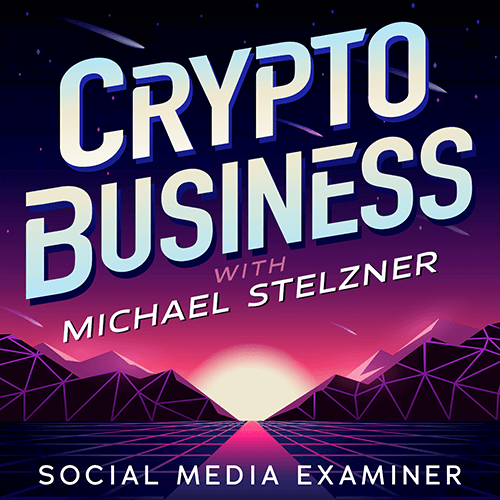
Следвайте подкаста Crypto Business, за да разберете как NFT, социални токени, DAO (и много повече) ще повлияят на вашия бизнес в близко бъдеще.
Всеки петък водещият Майкъл Стелзнер интервюира водещи експерти в индустрията за това какво работи в момента в Web3 и какво да очаквате в бъдеще, за да можете да подготвите бизнеса си за смяната, дори ако сте тотален новак.
СЛЕДВАЙТЕ ШОУТО